Если вам нужно быстро обрезать видео, то воспользуйтесь программой-видеоредактором Сони Вегас Про. Sony Vegas Pro является профессиональной программой для видеомонтажа. Программа позволяет создавать высококачественные эффекты уровня киностудий. Но в ней можно сделать и несложную обрезку видео всего за пару минут.
Перед тем как обрезать видео в Sony Vegas Pro, подготовьте видеофайл и установите сам Сони Вегас.
Установка Sony Vegas Pro
- Скачайте установочный файл программы с официального сайта Sony.
- Запустите его, выберите английский язык и нажмите кнопку «Next».
- Далее согласитесь с условиями пользовательского соглашения.
- На следующем экране нажмите кнопку «Install», после чего начнется установка программы.
- Дождитесь завершения установки. Теперь можно приступать к обрезке видео.
Как обрезать видео в Sony Vegas Pro
- Запустите Сони Вегас. Перед вами появится интерфейс программы. В нижней части интерфейса расположена шкала времени (таймлайн).
- Перенесите видео, которое требуется обрезать, на эту шкалу времени. Для этого достаточно захватить видеофайл мышкой и перенести в указанную область.
- Поставьте курсор на том месте, с которого видео должно начаться.
- Далее нажмите клавишу «S» или выберите пункт меню «Edit>Split» в верхней части экрана. Видеофрагмент должен поделиться на два отрезка.
- Выделите отрезок слева и нажмите клавишу «Delete», либо выполните правый клик мыши и выберите пункт «Delete».
- Выберите место на шкале времени, на котором видео должно заканчиваться. Проделайте те же действия, что и при обрезке начала видеоролика. Только теперь ненужный вам фрагмент видео будет расположен справа после очередного разделения ролика на две части.
- После удаления лишних видеофрагментов вам необходимо перенести полученный отрывок к началу шкалы времени. Для этого выберите полученный видеофрагмент и перетащите его в левую часть (начало) таймлайна с помощью мыши.
- Осталось сохранить полученное видео. Для этого проследуйте по следующему пути в меню: File>Render As…
- В появившемся окне выберите путь сохранения отредактированного видеофайла, требуемое качество видео. Если вам требуются параметры видео, отличающиеся от предложенных в списке, то нажмите кнопку «Customize Template» и задайте параметры вручную.
- Нажмите кнопку «Render» и дождитесь завершения сохранения видео. Этот процесс может занять от пары минут до часа в зависимости от длины и качества видео.
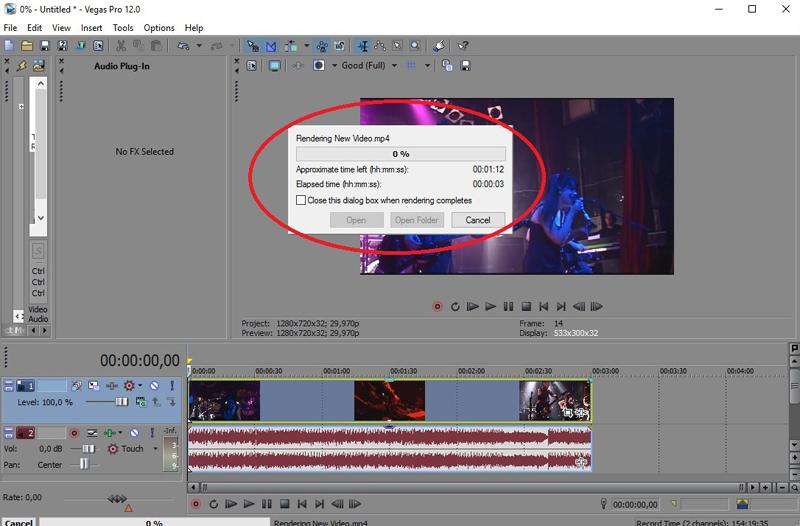
В результате у вас получится обрезанный фрагмент видео. Таким образом, всего за пару минут вы сможете обрезать видео в Сони Вегас Про.
 lumpics.ru
lumpics.ru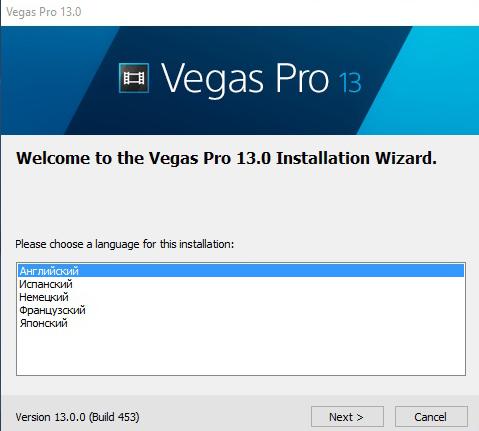
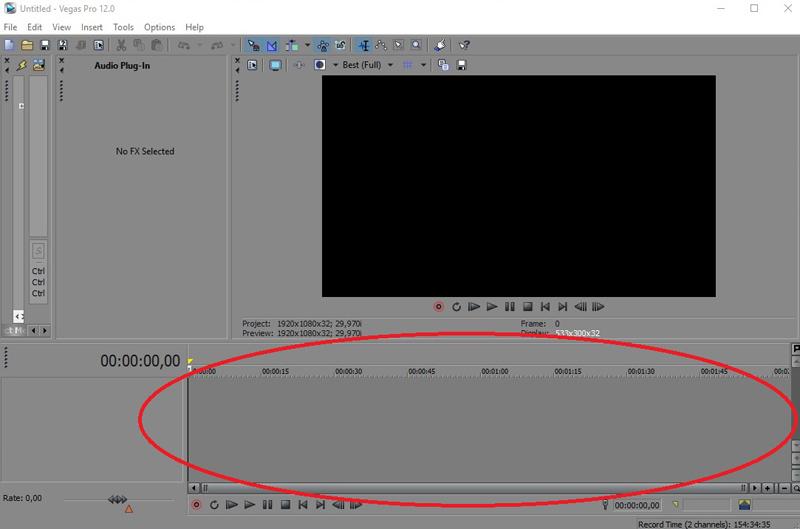
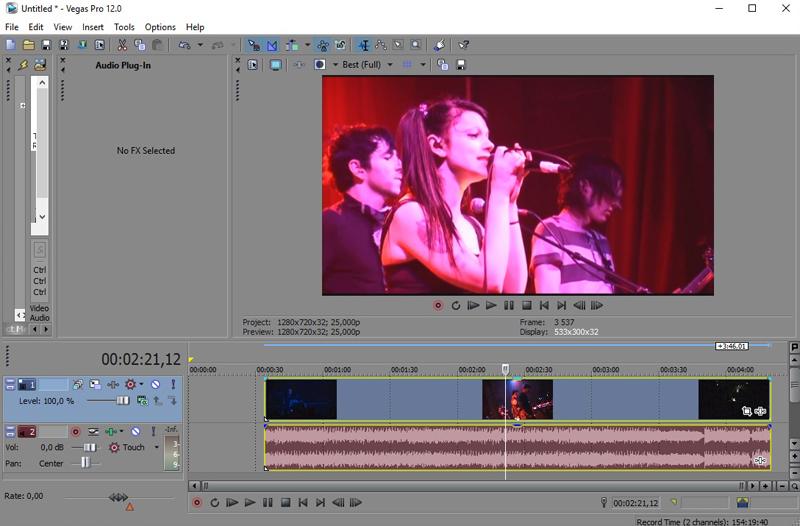
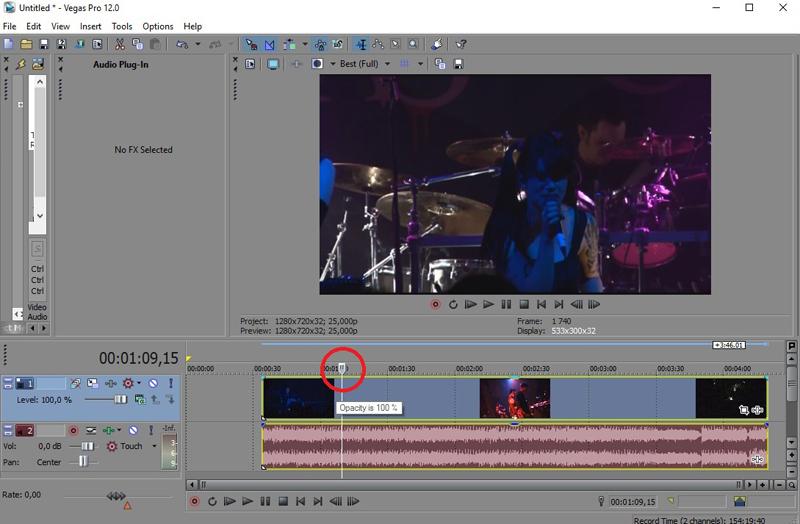
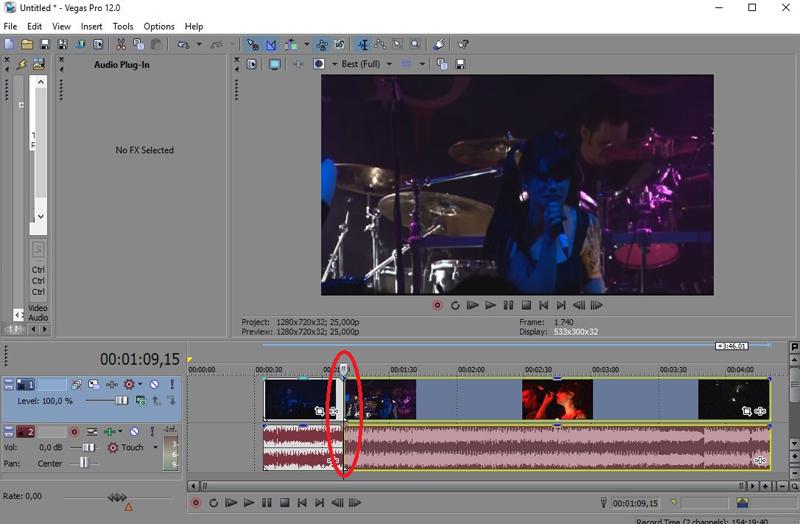
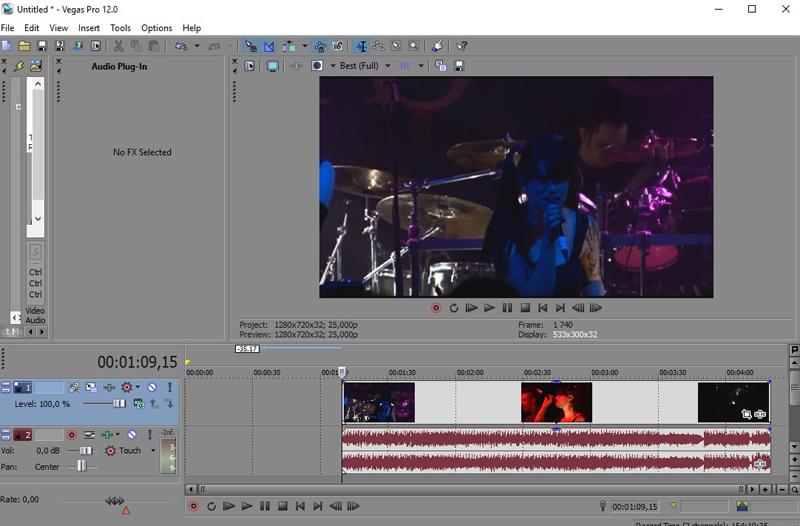
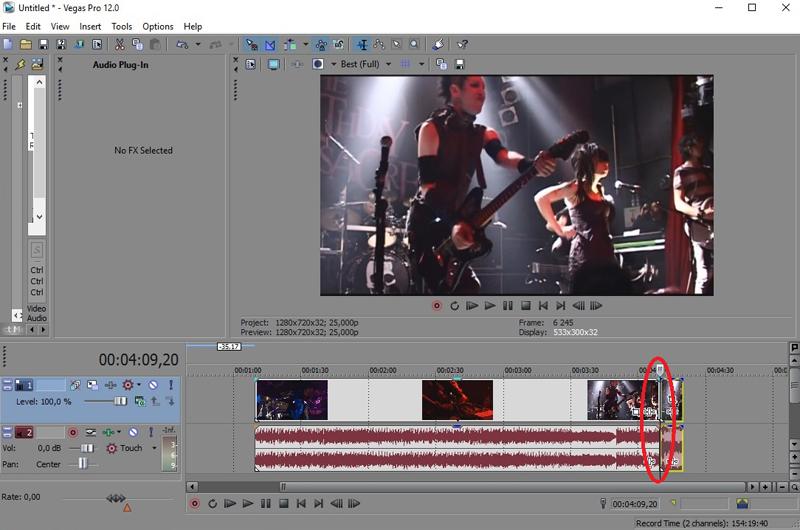
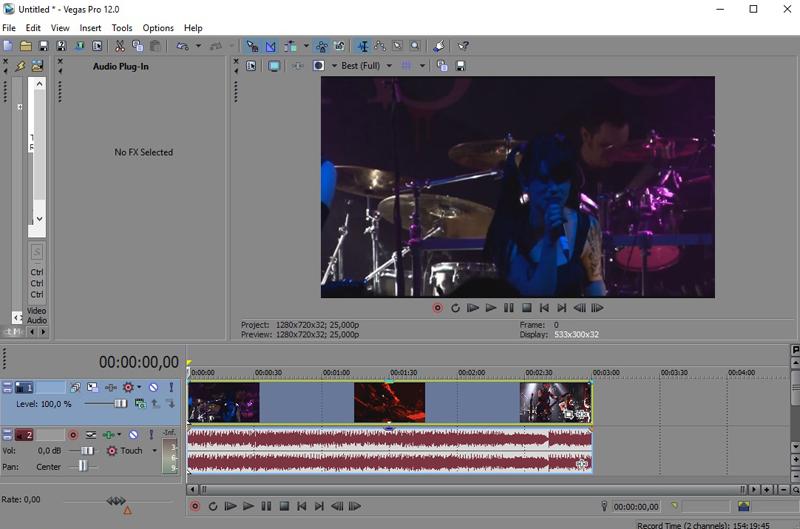
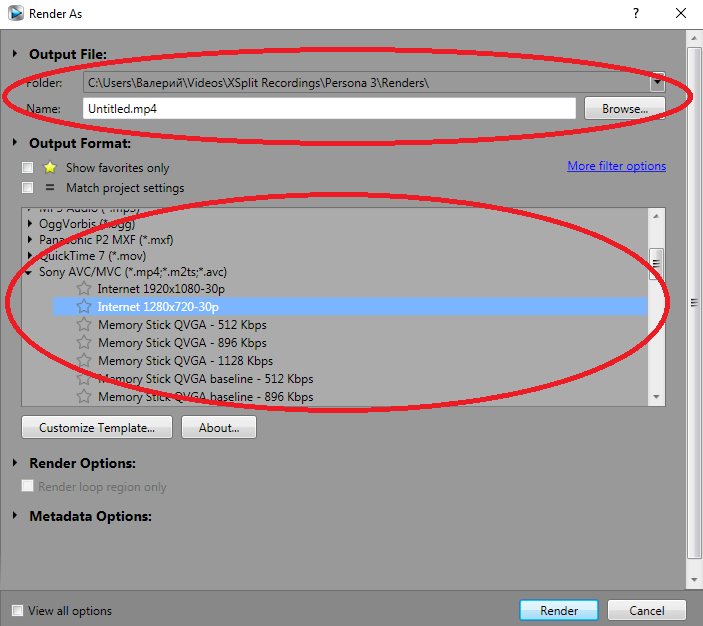
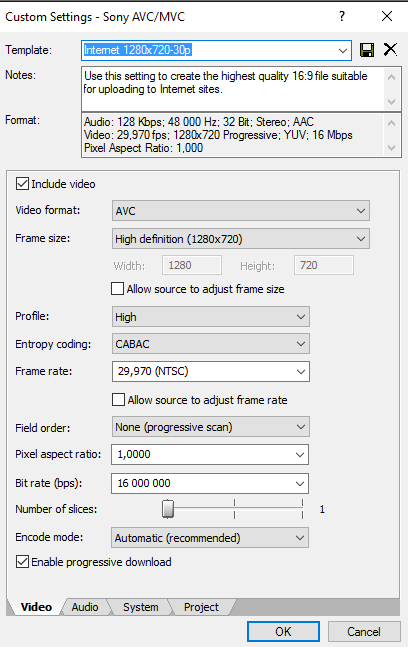




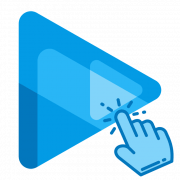
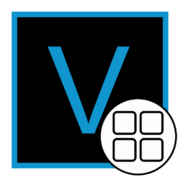
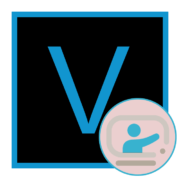
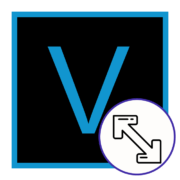
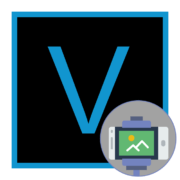
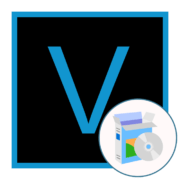
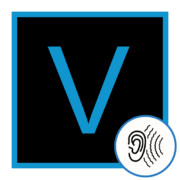
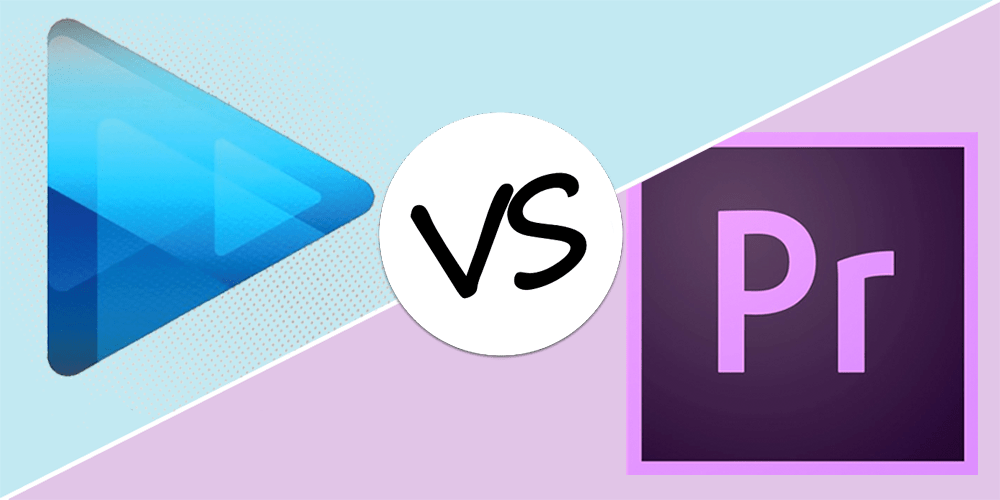
агонь!! наконецто теперь мона вырезать всякую ненужную ерезь из видео… а можно с помошью этой програмы вставить в видео какойто фрагмент?
Да, можно. Вам просто изначально нужно загрузить в программу несколько видео, и потом можно будет из одного видео копировать фрагменты в другое.
спс. попробую
А сони вегас про 13 пойдет на 32 бит виндовс?
да. но лучше ставить на 64 — работать будет быстрее раза в 4
Очень много информации про то как вырезать кусочек видео. но ни кто не сказал как это кусочек который мы вырезали сохранить — не удаляя при этом все видео с дорожки?
Еще раз — задача такая: есть видео примерно 1 час. с него нужно вырезать 10 кусков по 1 минуте, все разные. Вырезал , сохранил и удалил и т.д. А в конце сохранил всю дорожку оставшуюся без этих кусков.
а без рендера вырезать и всё?
кто эту ахинею писал?! сам то читал? может ещё раз эдак 10 туда сюда потаскаем видео чтобы вырезать фрагмент
неправильное объяснение, если так сделать, а потом визаулизировать т.е. сохранить то прога запишет черный экран в течении часа а в конце ваше видео или в середине где оно было. Т.е. из фильмы вы вырежете кусочек 30 секунд. и вам будетфайл с темным экраном и где то покажут ваш кусочек видео.
а нельзя ли просто обрезать без рендера с оригинальным качеством
такая программа а просто отрезать не может
Здравствуйте, Аноним. Нет, к сожалению, без предварительного рендеринга ничего не сохранится. Однако вы можете не менять никаких настроек и оставить все по умолчанию, поскольку в последних версиях Sony Vegas изначально при рендере предлагают оставить исходный формат.